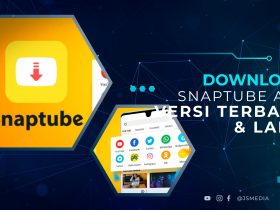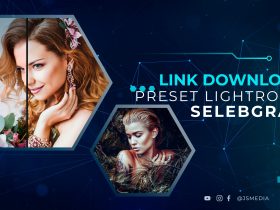JSMedia – Saat ini ada banyak sekali varian cetak foto polaroid yang bisa jadi pilihan. Selain memiliki keunikannya tersendiri, cara cetak foto polaroid ini sendiri sangatlah mudah. Jadi, foto yang Anda gunakan bisa langsung jadi tanpa proses tambahan apapun.
Keunikan lain dari foto polaroid ini adalah bentuk fotonya yang seperti kertas catatan atau note. Di bagian bawah dan atasnya ada spasi berukuran besar untuk kertas. Inilah yang membuatnya terlihat vintage dan sangat digandrungi oleh berbagai kalangan saat ini.
4 Cara Cetak Foto Polaroid di Android
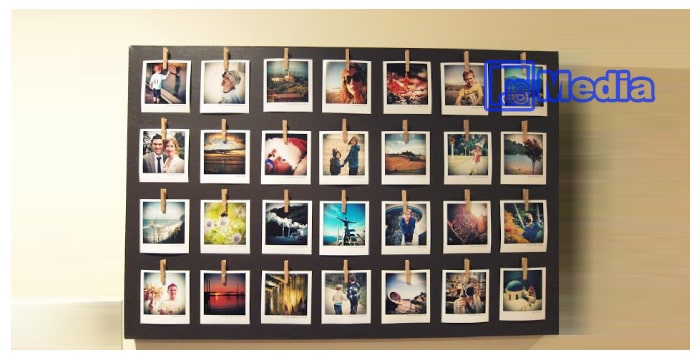
Saat ini foto polaroid bisa Anda dapatkan tanpa harus memiliki kamera polaroid itu sendiri. Anda bahkan bisa memilikinya meski hanya dengan menggunakan HP Android saja. Cara cetaknya juga sangat mudah dan bisa diaplikasikan sesuai dengan kebutuhan.
Namun, sebelum kita membahas cara mencetaknya, jauh lebih baik kalau Anda memahami cara membuat foto polaroid di Android terlebih dahulu. Caranya sendiri sama sekali tidak sulit. Tentu Anda bisa melakukannya dalam waktu singkat saja.
1. Cara Membuat Foto Polaroid di Android
Hal pertama yang akan kita bahas adalah bagaimana cara untuk membuat foto polaroid di Android. Langsung saja ikuti langkah-langkahnya di bawah ini:
- Pertama-tama Anda bisa mendownload aplikasi “Polaroyd” terlebih dahulu di P
- Setelahnya Anda bisa langsung membuka aplikasi tersebut.
- Kalau sudah dibuka, langsung saja tap ikon (+) yang ada di bagian tengah.
- Pilih menu Galeri, tentukan foto yang hendak Anda cetak sebagai foto polaroid ini.
- Setelahnya Anda hanya tinggal tap opsi “Deskripsi Gambar Ada di Sini”.
- Tambahkan teks sesuai dengan keinginan Anda.
- Scroll menu aplikasi Polaroyd ini sampai ke bawah.
- Pilih opsi “Menyimpan”.
2. Cara Cetak Foto Polaroid di Android
Setelah menyelesaikan cara pembuatan foto polaroid di atas, sekarang kita bisa langsung membahas cara-cara untuk mencetak foto polaroid itu sendiri. Langsung saja, ikuti langkah-langkah di bawah ini sampai tuntas:
- Cara pertama yang harus Anda lakukan adalah membuka foto yang hendak dicetak.
- Klik menu tiga titik di sudut kanan atas, pilih opsi Print. Pada beberapa jenis HP ada juga yang menu printnya ada di bagian bawah gambar.
- Pilih jenis printer yang Anda miliki.
- Klik ikon printer yang ada di pojok kanan.
- Tunggu proses pencetakan hingga selesai.
Pada saat Anda mencetak foto di printer, pastikan untuk mempertimbangkan kertas yang digunakan, kualitas pencetakan, resolusi, dan lain-lain. Hal ini bisa Anda atur pada menu printer yang akan muncul pada saat pencetakan hendak dimulai.
Cara Cetak Foto Polaroid di Laptop

Tidak hanya di Android, Anda juga bisa mencetak foto polaroid di laptop. Caranya juga tidak kalah mudah dibandingkan dengan cara pertama yang sudah kami jelaskan. Langsung saja ikuti panduan lengkapnya di bawah ini:
1. Cara Membuat Foto Polaroid di Laptop
Untuk membuat foto polaroid di laptop, langkah pertama yang harus dilakukan adalah mengunduh dan menginstalkan aplikasi Photoscape. Setelahnya Anda bisa langsung mengikuti opsi di bawah ini:
- Setelah terinstall, buka aplikasi tersebut, kemudian klik menu Editor.
- Setelahnya akan muncul kotak dialog, langsung saja pilih folder foto pada laptop Anda.
- Pilih foto terbaik yang hendak dikonversi menjadi foto polaroid.
- Setelah foto terbuka, langsung saja klik Film Effect. Ini akan membuka berbagai jenis efek vintage untuk foto Anda
- Di sini Anda bisa langsung memilih filter terbaik. Kami merekomendasikan Anda untuk memilih ‘Portra – Middle‘.
- Agar foto Anda persis seperti polaroid, klik opsi “No Frame”
- Pilih frame dengan nama Instant Film 01 setelahnya.
- Setelah itu, langsung saja klik tombol Save. Beri nama sesuai kebutuhan Anda.
Baca Juga: Download Bermasalah? 4 Cara Mengatasi Download Tertunda di Play Store
2. Cara Mencetak Foto Polaroid di Laptop
Setelah Anda melakukan pembuatan foto polaroid di atas, selanjutnya Anda bisa langsung melakukan proses pencetakan. Caranya sangat mudah, langsung saja praktekkan panduan di bawah ini:
- Buka folder di mana Anda menyimpan foto yang sudah diedit sebelumnya.
- Klik kanan pada foto tersebut.
- Pilih opsi Print.
- Pilih jenis printer yang Anda miliki.
- Setelahnya klik P
Dua cara cetak foto polaroid di Android maupun laptop sama saja mudahnya, sehingga sebagai pemula Anda tidak akan kesulitan. Selanjutnya Anda hanya perlu memajang atau menghias ruangan dengan foto polaroid yang sudah Anda cetak tersebut. Bisa juga mengkombinasikannya dengan frame khusus untuk membuatnya terlihat lebih artistik.